Erst vor Kurzem bin ich durch einen Bericht in der englischen Macworld auf das kleine Tool „DriveDx“ gestoßen (hier der Download-Link). Mit dieser Mac-App lassen sich interne und externe Festplatten überwachen, indem der SMART-Zustand (Wiki) des Laufwerks abgefragt und ausgewertet wird.
SMART steht dabei für Self-Monitoring, Analysis and Reporting Technology – also zu Deutsch: Ein System, mit dem sich die Festplatte selbst überwachen und Analysen sowie Statusmeldungen ausgeben kann. Das Ganze ist ein Industriestandard und mittlerweile in fast allen Festplatten verfügbar, allerdings sieht man als Benutzer in der Regel nicht viel davon, wenn man sich nicht gerade eine Software wie DriveDx installiert hat.
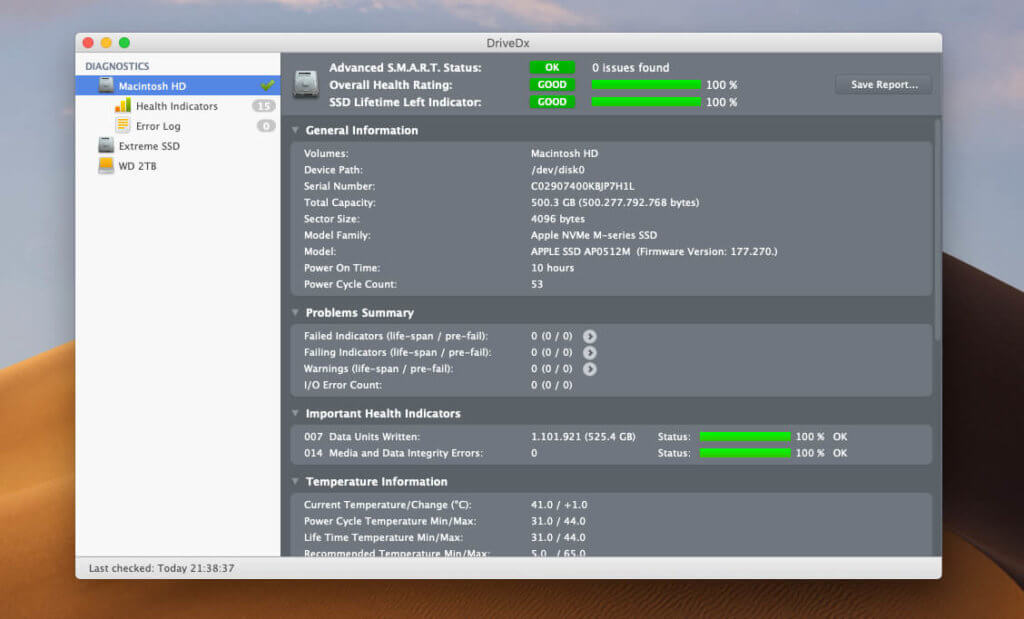
Kapitel in diesem Beitrag:
- 1 Studie zur Aussagekraft des SMART-Systems
- 2 Installation von DriveDx
- 3 Warnungen bei ausgehendem Festplattenplatz
- 4 E-Mail-Reports für die Überwachung von entfernten Festplatten
- 5 Probleme, die DriveDx auf meinen Laufwerken gefunden hat
- 6 Mein Fazit zu DriveDx
- 7 DriveDx hat bei Macs mit T2-Chip nur eingeschränkte Funktionalität
- 8 Update 04.03.02021: DriveDx und die Hintergrundprozesse
- 9 DriveDx und macOS Big Sur
Studie zur Aussagekraft des SMART-Systems
Einen interessanten Hinweis hat die Wikipedia-Seite zu diesem Thema auf Lager. So gab es 2007 eine Studie mit dem Titel „Failure Trends in a Large Disk Drive Population“ (siehe PDF). Darin wurden über 100.000 Festplatten unterschiedlicher Hersteller überwacht und Ausfälle ausgewertet – unter anderem auch die Meldungen, die das SMART-System ausgeworfen hat.
Das Ergebnis: in ca. 64% der Fälle konnte ein Ausfall der Festplatte mit den Daten des SMART-Systems vorher gesagt werden. Damit bleibt aber immer noch ein Drittel der Ausfälle, auf die man sich nicht durch Analysen vorbereiten konnte. Trotzdem hat die SMART-Analyse eine gewisse Aussagekraft und kann unter Umständen Hinweise geben, wann man seine Daten besser auf eine andere Festplatte umsiedeln sollte.
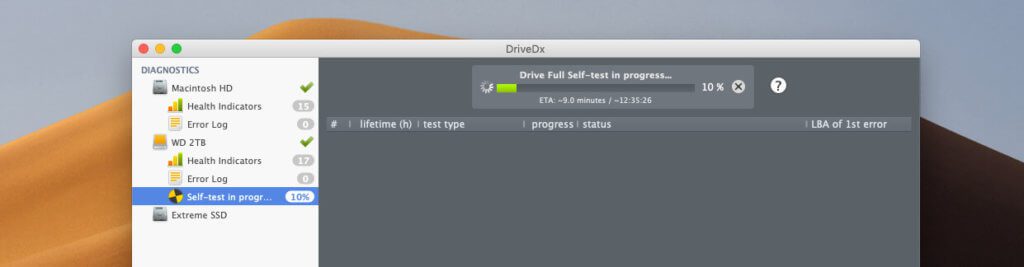
Installation von DriveDx
Wenn man sich DriveDx auf den Mac lädt, kann man erst mal nur interne Festplatten des Mac auswerten. Je nach Mac stößt man bei der Ansicht der anderen Laufwerke auf das eine oder andere Problem. So passierte es bei mir zum Beispiel, dass ich die externen Festplatten zwar in der Liste von DriveDx sehen konnte, aber diese keine Informationen an DriveDx übertragen haben – und das, obwohl ich den USB-Treiber für die Software installiert und die Sicherheitsfreigabe in Mojave gegeben habe.
Nach einem kurzen Mailwechsel mit dem DriveDx-Support war auch klar, warum dies der Fall war: Bei Macs mit dem T2-Sicherheitschip (wie dem MacBook Pro ab 2018 oder dem iMac Pro) wird beim Booten der USB-Treiber von DriveDx durch den macOS-Treiber überschrieben. Dadurch kann DriveDx nach dem Systemstart nicht auf die externen Festplatten zugreifen.
Die Lösung ist jedoch sehr einfach: Man zieht die Festplatte (nach dem Auswerfen im Finder) kurz aus dem Mac und steckt sie neu an. Bei mir erschienen die externen Festplatten danach mit allen Auswertungen in DriveDx. Nach einem Neustart besteht das Problem allerdings wieder und man muss die Festplatten wieder kurz trennen, wenn man Auswertungen mit DriveDx fahren möchte.
Bei allen Problemen, die bei der Installation auftreten könnten, gibt es zahlreiche Anleitungen in den FAQ bzw. der Knowledge-Base.
Warnungen bei ausgehendem Festplattenplatz
Ich habe es in den letzten Jahren genau einmal geschafft, meinen Mac lahm zu legen, in dem ich das Startvolume komplett mit Daten gefüllt habe. Passiert ist das Ganze beim Schneiden von Videos mit Adobe Premiere, wobei sich doch schnell einige Gigabyte neuer Daten entwickeln, die irgendwo hingeschrieben werden möchten. Als der Festplattenplatz auf meiner „Macintosh HD“ irgendwann nur noch einige hundert Megabyte groß war, hat der Finder die weiße Fahne gehisst und sich aufgehängt.
In der Regel bemerkt man die voller werdende Festplatte lange vorher daran, dass der Finder immer zäher wird und hin und wieder kleine Aussetzer hat. Diese entstehen, weil er verzweifelt versucht, Daten hin und her zu schaufeln, um noch irgendwie weiter machen zu können. Bei mir war es jedoch ein abrupter Übergang vom normalen Betrieb zu „unbedienbar“, da mir Premiere von Adobe innerhalb von wenigen Minuten allen verfügbaren Festplattenplatz auf der Systemplatte vollgeschrieben hat.
Um solchen Problemen in Zukunft aus dem Weg zu gehen, kann man ein hilfreiches Feature von DriveDx nutzen, das beim Unterschreiten von frei festlegbaren Limits (in Prozentangaben) Warnungen in Form von Benachrichtigungen auswirft. Diese Limits kann man für jede Festplatte getrennt einstellen, aber auch hier zeigte sich bei mir wieder das Problem mit dem T2-Chip: Nach jedem Neustart hat DriveDx keinen Zugriff auf die entsprechenden Daten der externen Festplatten, wenn ich sie nicht kurz abstecke.
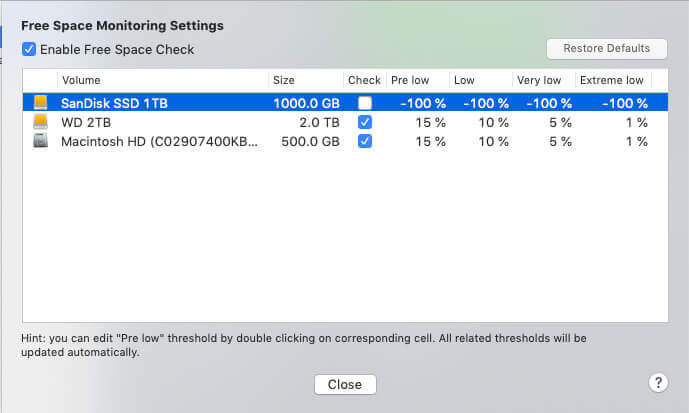
E-Mail-Reports für die Überwachung von entfernten Festplatten
Neben der Überprüfung über das Interface von DriveDx gibt es auch die Möglichkeit, sich automatisierte Reports von der Software mailen zu lassen. Diese kann man entweder zeitgesteuert in bestimmten Intervallen erstellen oder durch Warnungen der Festplatten auslösen lassen.
Hilfreich ist dies zum Beispiel, wenn man die Festplattengesundheit von Servern oder den Macs von entfernt wohnenden Bekannten im Blick behalten möchte. Natürlich kann man sich aber auch einen Report der eigenen Laufwerke mailen lassen.
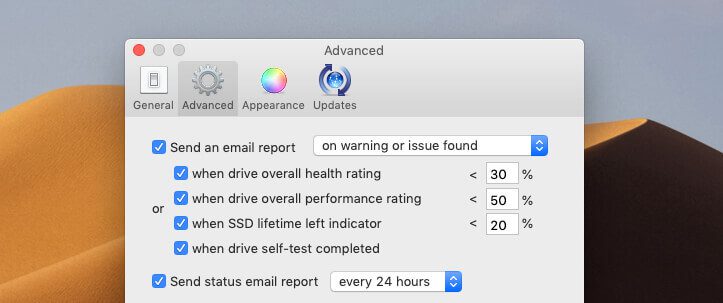
Probleme, die DriveDx auf meinen Laufwerken gefunden hat
Um zu zeigen, wie die Auswertung von DriveDx funktioniert, habe ich meine ganzen externen Festplatten gecheckt. Die meisten zeigten keine besonderen Probleme, aber einige die Sachen hat DriveDx doch gefunden.
Das Schöne ist, die Dinge, die angemeckert wurden, werden bei DriveDx selbst für Laien klar und verständlich mit grünen, orangenen oder roten Balken und Begriffen wie „ok“ und Angaben in Prozent dargestellt. Man kann sich also über dem Gesundheitszustand seiner Festplatten informieren, ohne dafür ein Diplom in Informatik abgeschlossen zu haben.
Viele der Werte in der detaillierten Auswertung sind auf den ersten Blick von den Bezeichnungen eventuell etwas kryptisch, aber die Hinweise, die man durch das Bewegen der Maus über die entsprechenden Werte erhält, geben einen guten Einblick darüber, was die Daten aussagen und welche Werte normal wären.
Hier habe ich ein paar Screenshots für euch, die einige „unnormale“ Punkte bei meinen Laufwerken zeigen:
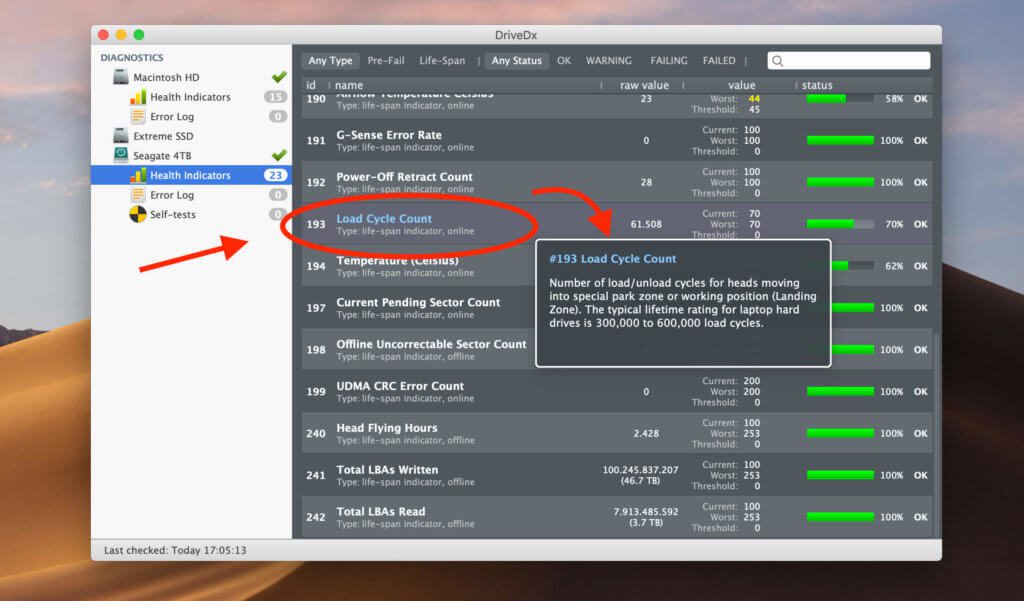
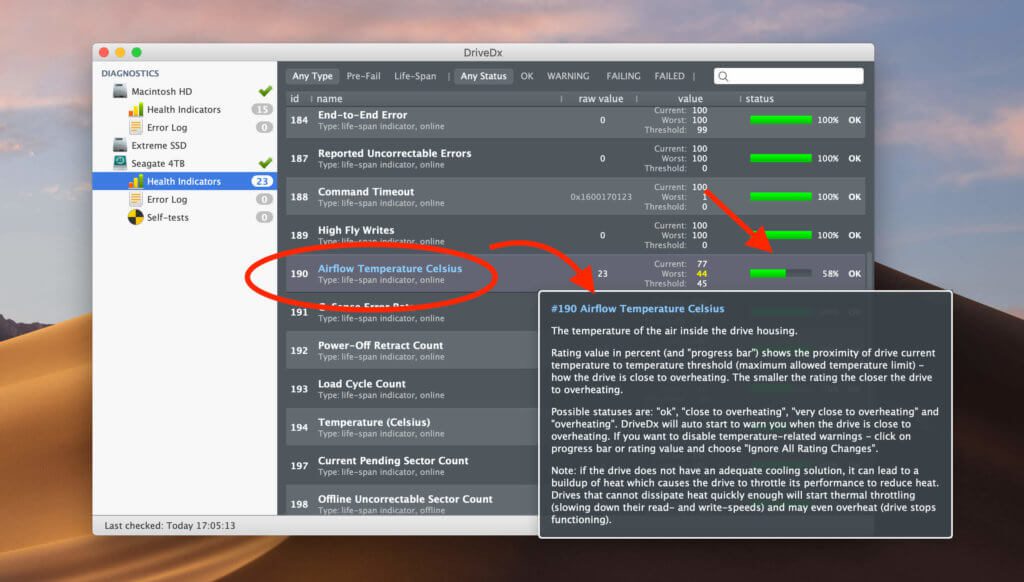
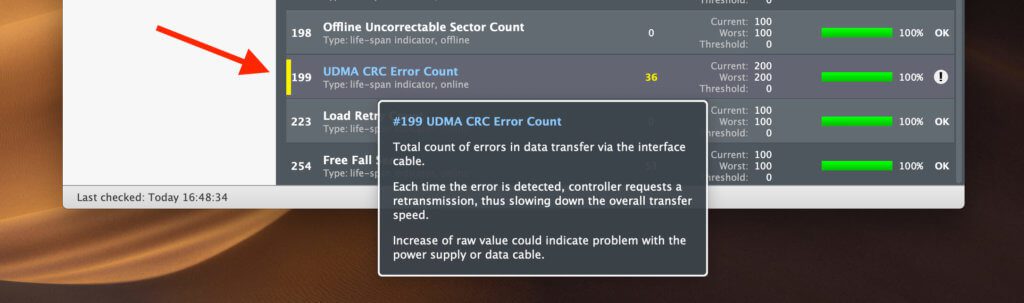
Mein Fazit zu DriveDx
Ich habe DriveDx nicht vermisst und werde es vermutlich auch in Zukunft nicht täglich öffnen. Die Eigenheit der Software, schön im Hintergrund zu bleiben und mir nur bei Warnungen einen Hinweis zu geben, ist für mich sehr schön. Ich habe viele Familienfotos, etliche Festplatten mit Filmmaterial und Sicherungskopien von Kundenwebseiten auf diversen Laufwerken schlummern. Einiges davon wird schon von Backblaze gesichert, aber einige Sachen sind eben doch nur einmal vorhanden. Da ist es ein Segen, wenn man vor einem baldigen Ausfall darüber informiert wird, dass die Festplatte eventuell bald das Zeitliche segnet.
Gerade für Leute, die noch nicht viel mit Backups arbeiten, sollten vielleicht DriveDx nutzen, um im Ernstfall noch vor dem Ausfall eine Kopie der Daten ziehen zu können. Aber nicht vergessen: 36 % der Ausfälle ließen sich laut der Studie nicht vorhersagen!
DriveDx hat bei Macs mit T2-Chip nur eingeschränkte Funktionalität
Was in meinem speziellen Fall jedoch unpraktisch ist: Ich kann mir keine Reports per Mail zusenden lassen und auch keine automatischen Warnungen geben lassen, wenn meine Festplatten voll werden. Dies liegt daran, dass meine externen Festplatten für DriveDx nicht lesbar sind, wenn ich sie nach jedem Neustart nicht einmal vom Mac getrennt und wieder verbunden habe (die Erklärung dafür steht weiter oben).
Im Alltag starte ich mein MacBook Pro aber mit allen Laufwerken angesteckt und ich bin nicht gewillt, immer wieder die Platten ab- und anzustecken, wenn ich mal einen Neustart mache. Aus dem Grund werde ich wohl eine Erinnerung in meinen Kalender packen und die Laufwerke einfach manuell alle drei bis vier Wochen mit DriveDx prüfen.
Auf die Funktionalität von DriveDx möchte ich jedenfalls nicht mehr verzichten. Und ich freue mich fast schon auf die erste Festplatte, bei der ich eine Warnung erhalte, um zu schauen, wann sie dann tatsächlich den Löffel abgibt. ;-)
Interessiert an der Software? Hier geht es zur Unterseite des Entwicklers:
https://binaryfruit.com/drivedx
Update 04.03.02021: DriveDx und die Hintergrundprozesse
Installiert man sich DriveDx, wird natürlich ein sogenannter Daemon mit installiert. Ein Prozess, der ständig im Hintergrund läuft und – auch wenn er nicht viele Ressourcen benötigt – trotzdem ein potentieller Vorursacher von Problemen sein kann. Ich habe zwar keine Probleme direkt mit DriveDx feststellen können, aber nachdem mein MacBook Pro Ende letzten Jahres immer wieder mal abgestürzt ist, habe ich irgendwann alles aus dem System geworfen, was nicht wirklich nötig war. Auch das System habe ich mehrmals drüber installiert, um kleine Fehler auszubügeln.
Letztendlich hat es DriveDx bei mir auch irgendwann erwischt und wurde von der Platte verbannt. Die Features sind zwar schön, aber ich habe DriveDx dann nicht wieder neu installiert. Ich glaube, mit der neuen Version von macOS (Big Sur) sind die Kernelerweiterungen von Drittanbietern nicht mehr von macOS erwünscht. Es ist daher fraglich, ob es DriveDx sowieso in mein aktuelles System geschafft hätte.
DriveDx und macOS Big Sur
Ich dachte erst, DriveDx wäre mit macOS Big Sur nicht mehr machbar. In der Tat gibt es aber auf der Seite von den Entwicklern Binary Fruit eine Anmerkung, wie DriveDx auch unter macOS Big Sur mit externen Festplatten funktioniert. Ich habe euch den Beitrag mal übersetzt – mit Hilfe von DeepL:
macOS 11 Big Sur lädt während des Startvorgangs keine Nicht-Apple-Treiber. Wenn also das externe Laufwerk vor oder während des Systemstarts angeschlossen wurde, lädt macOS keinen Fremdtreiber dafür. Bisher galt dieses Verhalten (das sogenannte „Secure Boot“ ) nur für Macs mit T2-Chip, seit Big Sur gilt es nun für alle Macs (auch ohne T2-Chip).
Abhilfe:
Trennen Sie nach dem Ende des Systemstarts das/die externe(n) USB-Laufwerk(e) physisch ab und schließen Sie es/sie wieder an. Dadurch wird macOS gezwungen, den Treiber für das/die neu angeschlossene(n) Laufwerk(e) zu laden. Starten Sie anschließend DriveDx neu.Hinweis: für Macs mit T2-Chip gibt es eine Option, „Secure Boot“ über den Wiederherstellungsmodus zu deaktivieren, aber es ist derzeit nicht klar, wie man dies für Macs ohne T2-Chip machen kann. Und es ist derzeit nicht klar, ob dies eine neue Funktion von Big Sur oder ein Fehler in Big Sur ist, der in zukünftigen Versionen von macOS behoben werden könnte.
Man muss also ein bisschen auf Komfort und Sicherheit verzichten, damit man die Funktionen DriveDx nutzen kann. Es ist aus meiner Sicht fraglich, ob man diesen Tausch eingehen sollte. Ich bin in der Hinsicht etwas vorsichtig und würde eher auf DriveDx verzichten.
Ähnliche Beiträge
Seit 2012 betreibe ich meinen Blog als Sir Apfelot und helfe meinen Lesern bei technischen Problemen. In meiner Freizeit flitze ich auf elektrischen Einrädern, fotografiere mit meinem iPhone, klettere in den hessischen Bergen oder wandere mit meiner Familie. Meine Artikel behandeln Apple-Produkte, Drohnen-News und Lösungen für aktuelle Bugs.










Hallo lieber Sir Apfelot,
erstmal „Danke“ für Deinen tollen Newsletter! Habe schon das ein oder andere Problem an meinen Macs damit beheben bzw. kontrollieren können!
Jetzt möchte ich das DriveDx laden, hast Du eventuell einen Link für mich? Im deutschen Mac-Appstore bekomme ich die App nicht … und bevor ich eventuell einem dubiosen Anbieter auf den Leim gehe … hast Du bestimmt einen Tipp ;)
Im Voraus vielen Dank für Deine Hilfe!
Eva
Hallo Eva! Natürlich: https://binaryfruit.com/drivedx … aber schon witzig… ich schreibe einen Riesenartikel zu der Software und vergesse dann, den Link dorthin reinzupacken. Das muss man auch erst mal schaffen. :D
Super! Danke für die schnelle Antwort und Hilfe!
Viele Grüße
danke für den Tipp mit DriveDX. Das Tool interessiert mich, aber:
binaryfruit.com beschreibt eine problemlose Installation nur bis OS X 10.10.
Für Version höher 10.10 muss ein spezieller Treiber geladen werden.
Ich habe macOS 10.15 Catalina schon installiert.
Bin mir nicht sicher, ob ich die Installationsanweisung für den Zusatztreiber sicher umsetzen kann.
Gibts irgendwo eine Installationsanweisung für Drive DX unter MacOs Catalina 10.15.1?
Grüße
Reiner
Hallo Reiner! Also wenn ich mich recht erinnere, gibt es bei der Installation des Programms eine kleine Anleitung. LG!
Noch einmal zu DriveDX. Ich habe soeben die Test-Version 1.9.1 heruntergeladen, installiert und gestartet (MacOS Catalina 10.15.4) . Mein externes USB-Laufwerk war angeschlossen. Es wurde im ersten Durchgang nicht komplett erkannt. Nach den Anweisungen im Startfenster und einem Klick wurde der Treiber für das aktuelle MacOS nachladen.
Bin begeistert, Genaus wie von deiner Sir Apfelot Seite !
Danke, das ist ein tolles Lob! :D Und deine Fotos sind klasse… habe mich eben etwas bei dir umgeschaut. ;-)